Hp MINI 110-1130SA, MINI 110-1199EA, MINI 110-1140EA, MINI 110-1140SA, MINI 110-1150SA Manual [ro]
...Ghidul pentru utilizator al computerului
© Copyright 2009 Hewlett-Packard
Development Company, L.P.
Bluetooth este o marcă comercială deţinută de proprietarul său şi utilizată de Compania Hewlett-Packard sub licenţă. Sigla SD este o marcă comercială a proprietarului său.
Microsoft şi Windows sunt mărci comerciale înregistrate în S.U.A. ale Microsoft Corporation.
Informaţiile cuprinse în acest document se pot modifica fără preaviz. Singurele garanţii pentru produsele şi serviciile HP sunt specificate în declaraţiile exprese de garanţie ce însoţesc respectivele produse şi servicii. Nimic din conţinutul de faţă nu trebuie interpretat ca reprezentând o garanţie suplimentară. Compania HP nu va fi răspunzătoare pentru erorile tehnice sau editoriale sau pentru omisiunile din documentaţia de faţă.
Prima ediţie: Septembrie 2009
Număr document: 577886-271
Notă despre produs
Acest ghid pentru utilizator descrie caracteristicile comune pentru majoritatea modelelor. Unele caracteristici pot să nu fie disponibile pe computerul dumneavoastră.
Pentru a obţine cele mai recente informaţii din Ghidul pentru utilizatorul computerului, pentru a vizita site-ul Web HP la http://www.hp.com/support.
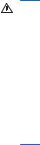
Notă de avertizare de siguranţă
AVERTISMENT! Pentru a reduce posibilitatea de vătămare prin arsuri sau posibilitatea de supraîncălzire a computerului, nu plasaţi computerul direct pe genunchi sau nu obstrucţionaţi orificiile de ventilaţie cu aer ale computerului. Utilizaţi computerul numai pe suprafeţe dure şi plane. Nu permiteţi blocarea fluxului de aer de către o altăsuprafaţătare, cum ar fi cea a unei imprimante opţionale alăturate sau de către suprafeţe moi, cum ar fi cele ale pernelor, păturilor sau hainelor. De asemenea, în timpul exploatării nu permiteţi ca adaptorul de c.a. să intre în contact cu pielea sau cu suprafeţe moi, cum ar fi cele ale pernelor, păturilor sau hainelor. Computerul şi adaptorul de c.a. respectă limitele de temperatură pentru suprafeţele accesibile utilizatorului, definite de standardul internaţional pentru siguranţa echipamentelor din tehnologia informaţiilor (IEC 60950).
iii
iv Notă de avertizare de siguranţă

Cuprins
1 Noţiuni de bază |
|
Utilizarea HP Instant Web (Web instant HP) (numai la unele modele) ................................................ |
2 |
2 Cunoaşterea componentelor |
|
Identificarea hardware-ului ................................................................................................................... |
3 |
Componentele din partea de sus ......................................................................................... |
3 |
Zonă de atingere ................................................................................................. |
3 |
Indicator luminos ................................................................................................. |
4 |
Taste ................................................................................................................... |
5 |
Componentele din faţă ......................................................................................................... |
5 |
Componentele din partea dreaptă ....................................................................................... |
7 |
Componentele din partea stângă ......................................................................................... |
7 |
Componente ale ecranului ................................................................................................... |
8 |
Componentele de jos ........................................................................................................... |
9 |
Antene fără fir .................................................................................................................... |
10 |
Componente hardware suplimentare ................................................................................. |
10 |
Identificarea etichetelor ...................................................................................................................... |
11 |
3 Gestionarea consumului de energie |
|
Setarea opţiunilor de alimentare ........................................................................................................ |
12 |
Utilizarea stărilor de economisire a energiei ...................................................................... |
12 |
Iniţierea şi ieşirea din starea Sleep (Repaus) ................................................... |
12 |
Iniţierea şi ieşirea din starea Hibernation (Hibernare) ....................................... |
13 |
Utilizarea planurilor de economisire a energiei .................................................................. |
13 |
Vizualizarea planului curent de alimentare ....................................................... |
13 |
Selectarea unui alt plan de alimentare .............................................................. |
14 |
Particularizarea planurilor de alimentare ........................................................... |
14 |
Setarea protecţiei cu parolă pentru stările existente Sleep (Repaus) şi Hibernation |
|
(Hibernare). ........................................................................................................................ |
14 |
Utilizarea sursei de alimentare externă de c.a. .................................................................................. |
14 |
Conectarea adaptorului de c.a. .......................................................................................... |
15 |
Utilizarea alimentării de la acumulator ............................................................................................... |
16 |
Afişarea nivelului de încărcare a acumulatorului ............................................................... |
16 |
Găsirea informaţiilor despre acumulator în Ajutor şi Asistenţă .......................................... |
17 |
v
Utilizarea Verificării acumulatorului .................................................................................... |
17 |
Introducerea şi scoaterea acumulatorului .......................................................................... |
17 |
Încărcarea unui acumulator ............................................................................................... |
18 |
Maximizarea duratei de descărcare a acumulatorului ....................................................... |
19 |
Gestionarea nivelurilor reduse de încărcare ...................................................................... |
19 |
Identificarea nivelurilor reduse de încărcare ..................................................... |
19 |
Rezolvarea unui nivel redus de încărcare ......................................................... |
21 |
Rezolvarea unui nivel redus de încărcare când este disponibilă |
|
sursa de alimentare externă ............................................................. |
21 |
Rezolvarea unui nivel redus de încărcare când este disponibil un |
|
acumulator încărcat .......................................................................... |
21 |
Rezolvarea unui nivel redus de încărcare când este disponibilă |
|
sursa de alimentare .......................................................................... |
21 |
Rezolvarea unui nivel redus de încărcare când computerul nu |
|
poate ieşi din starea Hibernation (Hibernare) ................................... |
21 |
Calibrarea unui acumulator ................................................................................................ |
21 |
Pasul 1: Încărcarea completă a acumulatorului ................................................ |
21 |
Pasul 2: Dezactivarea stărilor Hibernation (Hibernare) şi Sleep (Repaus) ....... |
22 |
Pasul 3: Descărcarea acumulatorului ............................................................... |
23 |
Pasul 4: Reîncărcarea completă a acumulatorului ............................................ |
24 |
Pasul 5: Reactivarea stărilor Hibernation (Hibernare) şi Sleep (Repaus) ......... |
24 |
Conservarea energiei acumulatorului ................................................................................ |
24 |
Depozitarea unui acumulator ............................................................................................. |
25 |
Dezafectarea unui acumulator uzat ................................................................................... |
25 |
Oprirea computerului .......................................................................................................................... |
25 |
4 Internet |
|
Conectarea la o reţea prin cablu ........................................................................................................ |
28 |
Conectarea la o reţea fără fir .............................................................................................................. |
29 |
Utilizarea dispozitivelor fără fir ........................................................................................... |
29 |
Identificarea pictogramelor de reţea prin cablu şi reţea fără fir ......................... |
29 |
Utilizarea comenzilor fără fir .............................................................................. |
30 |
Utilizarea comutatorului fără fir ......................................................................... |
30 |
Folosirea Managerului de conexiune HP (numai la unele modele) ................... |
30 |
Utilizarea software-ului Wireless Assistant (Asistent fără fir) ............................ |
31 |
Utilizarea comenzilor sistemului de operare ..................................................... |
31 |
Utilizarea unei reţele WLAN ............................................................................................... |
32 |
Configurarea unei reţele WLAN ........................................................................ |
32 |
Protejarea reţelei WLAN ................................................................................... |
32 |
Conectarea la o reţea WLAN ............................................................................ |
33 |
Roaming la o altă reţea ..................................................................................... |
34 |
Folosirea HP Mobile Broadband (Bandă largă mobilă HP) (numai la unele modele) ........................ |
35 |
Introducerea unui SIM ....................................................................................................... |
36 |
Scoaterea unui SIM ........................................................................................................... |
37 |
vi
|
Utilizarea dispozitivelor fără fir ........................................................................................................... |
38 |
|
Bluetooth şi Internet Connection Sharing (ICS - Partajare Conexiune Internet) ................................ |
39 |
5 Multimedia |
|
|
|
Caracteristici multimedia .................................................................................................................... |
40 |
|
Identificarea componentelor multimedia ............................................................................ |
40 |
|
Reglarea volumului ............................................................................................................ |
42 |
|
Software multimedia ........................................................................................................................... |
43 |
|
Utilizarea altor aplicaţii software multimedia preinstalate .................................................. |
43 |
|
Instalarea software-ului multimedia de pe Internet ............................................................ |
43 |
|
Audio .................................................................................................................................................. |
44 |
|
Conectarea dispozitivelor audio externe ............................................................................ |
44 |
|
Verificarea funcţiilor audio ................................................................................................. |
44 |
|
Video .................................................................................................................................................. |
46 |
|
Conectarea unui monitor sau proiector extern ................................................................... |
46 |
|
Cameră web ....................................................................................................................................... |
47 |
6 |
Securitate |
|
|
Protejarea computerului ..................................................................................................................... |
48 |
|
Utilizarea parolelor ............................................................................................................................. |
48 |
|
Setarea parolelor în Windows ............................................................................................ |
49 |
|
Setarea parolelor în utilitarul de configurare ...................................................................... |
50 |
|
Parola de administrator ..................................................................................... |
50 |
|
Gestionarea unei parole de administrator ........................................ |
51 |
|
Introducerea unei parole de administrator ........................................ |
51 |
|
Parolă de pornire ............................................................................................... |
51 |
|
Gestionarea unei parole de pornire .................................................. |
52 |
|
Introducerea unei parole de pornire ................................................. |
52 |
|
Utilizarea software-ului antivirus ......................................................................................................... |
53 |
|
Utilizarea software-ului firewall ........................................................................................................... |
54 |
|
Instalarea actualizărilor critice ............................................................................................................ |
55 |
7 |
Carduri digitale |
|
|
Introducerea unui card digital ............................................................................................................. |
56 |
|
Scoaterea unui card digital ................................................................................................................. |
57 |
8 Dispozitive USB |
|
|
|
Utilizarea unui dispozitiv USB ............................................................................................................ |
58 |
|
Conectarea unui dispozitiv USB ........................................................................................ |
58 |
|
Îndepărtarea unui dispozitiv USB ...................................................................................... |
59 |
9 |
Dispozitivele indicatoare şi tastatura |
|
|
Setarea preferinţelor pentru dispozitivul de indicare .......................................................................... |
60 |
vii
|
Utilizarea dispozitivelor de indicare .................................................................................................... |
60 |
|
Utilizarea zonei de atingere ............................................................................................... |
60 |
|
Conectarea unui mouse extern .......................................................................................... |
60 |
|
Utilizarea tastaturii .............................................................................................................................. |
60 |
|
Utilizarea tastelor rapide .................................................................................................... |
60 |
|
Iniţierea modului Sleep (Repaus) ...................................................................... |
61 |
|
Comutarea imaginii de pe ecran ....................................................................... |
62 |
|
Reducerea luminozităţii ecranului ..................................................................... |
62 |
|
Creşterea luminozităţii ecranului ....................................................................... |
62 |
|
Iniţiere QuickLock (Blocare rapidă) ................................................................... |
62 |
|
Difuzor fără sunet .............................................................................................. |
63 |
|
Reducerea sunetului difuzorului ........................................................................ |
63 |
|
Mărirea sunetului difuzorului ............................................................................. |
63 |
10 |
Unităţi de disc |
|
|
Identificarea unităţilor instalate ........................................................................................................... |
64 |
|
Manipularea unităţilor de disc ............................................................................................................. |
64 |
|
Utilizarea unităţilor de disc externe .................................................................................................... |
65 |
|
Utilizarea dispozitivelor externe opţionale ......................................................................... |
66 |
11 Module de memorie |
|
|
12 |
Actualizarea software-ului |
|
|
Actualizarea BIOS-ului ....................................................................................................................... |
72 |
|
Determinarea versiunii de BIOS ........................................................................................ |
72 |
|
Descărcarea unei actualizări de BIOS ............................................................................... |
72 |
|
Actualizarea programelor şi driverelor ................................................................................................ |
74 |
13 |
Schimbarea stărilor Instant Web (Web instant) |
|
|
Dezactivarea şi activarea Instant Web (Web instant) ......................................................................... |
75 |
14 |
Utilitar de configurare |
|
|
Pornirea Setup Utility (Utilitarului de configurare) .............................................................................. |
76 |
|
Utilizarea Setup Utility (Utilitarului de configurare) ............................................................................. |
76 |
|
Schimbarea limbii Setup Utility (Utilitarului de configurare) ............................................... |
76 |
|
Navigarea şi selectarea în Setup Utility (Utilitarul de configurare) ..................................... |
77 |
|
Afişarea informaţiilor despre sistem ................................................................................... |
77 |
|
Restabilirea setărilor implicite în utilitarul de configurare ................................................... |
77 |
|
Ieşire din Setup Utility (Utilitar de configurare) .................................................................. |
78 |
|
Meniurile utilitarului de configurare ..................................................................................................... |
78 |
|
Meniul Principal ................................................................................................................. |
78 |
|
Meniu Securitate ................................................................................................................ |
78 |
|
Meniul Configurare sistem ................................................................................................. |
78 |
viii
Meniu diagnostice .............................................................................................................. |
79 |
Index ................................................................................................................................................................... |
80 |
ix
x
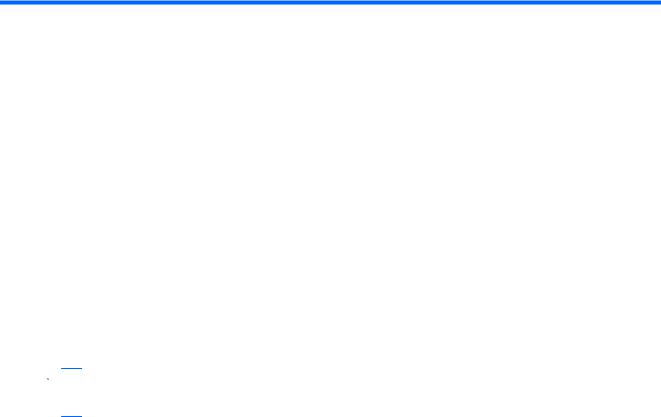
1 Noţiuni de bază
Sistemul de operare principal al computerului dumneavoastră este Microsoft® Windows®. Computerul dvs. poate conţine şi aplicaţia HP Instant Web (Web instant) (numai la unele modele).
●Sistemul de operare Microsoft Windows afişează desktop-ul pe afişaj şi controlează hardware-ul computerului dvs., perifericele şi programele software.
●Dacă computerul include Instant Web (Web instant), aceasta vă permite să navigaţi rapid pe Internet, să vizualizaţi fotografii, să ascultaţi muzică sau să menţineţi legătura cu ceilalţi folosind e-mail-ul, mesajele instant sau Skype (numai la unele computere), fără să trebuiască să iniţializaţi sistemul de operare principal. Instant Web (Web instant) mai este numit şi software Instant-On (Pornit instant) (IOS).
 NOTĂ: Pentru a dezactiva sau reactiva Instant Web (Web instant), consultaţi Capitolul 13, "Schimbarea setărilor Instant Web". Puteţi accesa Ajutorul software-ului când sunteţi în Instant Web (Web instant) făcând clic pe pictograma Ajutor din zona de notificare.
NOTĂ: Pentru a dezactiva sau reactiva Instant Web (Web instant), consultaţi Capitolul 13, "Schimbarea setărilor Instant Web". Puteţi accesa Ajutorul software-ului când sunteţi în Instant Web (Web instant) făcând clic pe pictograma Ajutor din zona de notificare.
1

Utilizarea HP Instant Web (Web instant HP) (numai la unele modele)
Pentru a porni Instant Web (Web instant):
1.Porniţi computerul. Apare ecranul HP Instant Web (Web instant HP).
2.Faceţi clic pe pictograma de pe ecranul Instant Web (Web instant) pentru a lansa programul. Pentru a porni Instant Web (Web instant) din Microsoft Windows:
▲Selectaţi Start (Pornire), faceţi clic pe săgeata de lângă butonul Shut down (Oprire), apoi faceţi clic pe Restart (Repornire). Computerul reporneşte şi afişează pagina principală Instant Web.
 NOTĂ: Pentru a afla mai multe detalii despre HP Instant Web (Web instant HP), consultaţi Ajutorul software-ului inclus cu Instant Web (Web instant).
NOTĂ: Pentru a afla mai multe detalii despre HP Instant Web (Web instant HP), consultaţi Ajutorul software-ului inclus cu Instant Web (Web instant).
2 Capitolul 1 Noţiuni de bază
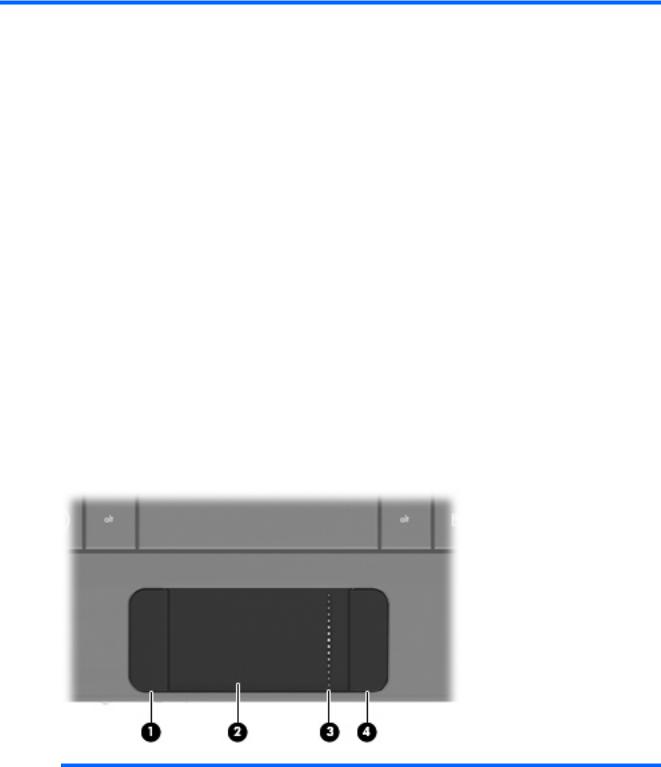
2 Cunoaşterea componentelor
Identificarea hardware-ului
Componentele livrate împreună cu computerul pot să difere în funcţie de ţară/regiune şi de model. Ilustraţiile din acest capitol identifică acele caracteristici standard care sunt prezente la majoritatea modelelor de computere.
Pentru a vedea o listă cu hardware-ul instalat în computer:
▲Selectaţi Start (Pornire) > Control Panel (Panou de control) > System and Security (Sistem şi securitate). Faceţi clic pe System (Sistem) şi apoi faceţi clic pe Device Manager (Manager dispozitive).
De asemenea, utilizând Device Manager (Manager dispozitive), puteţi săadăugaţi dispozitive hardware sau să modificaţi configuraţiile de computere.
Componentele din partea de sus
Zonă de atingere
Componentă |
|
Descriere |
|
|
|
(1) |
Buton zonă de atingere stânga* |
Funcţiile cum este butonul stânga de pe mouse-ul |
|
|
extern. |
|
|
|
(2) |
Zonă de atingere* |
Deplasează indicatorul şi selectează sau activează |
|
|
elemente pe ecran. |
|
|
|
Identificarea hardware-ului |
3 |
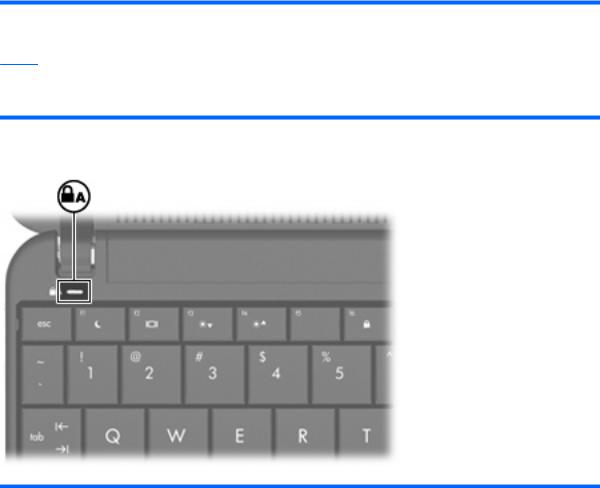
(3) |
Zona de derulare zonă de atingere |
Derulează în sus sau în jos. |
|
|
|
(4) |
Buton zonă de atingere dreapta* |
Funcţiile cum este butonul dreapta de pe mouse-ul |
|
|
extern. |
*Acest tabel descrie setările iniţiale. Pentru a vizualiza şi modifica preferinţele dispozitivului de indicare, selectaţi Start (Pornire) > Devices and Printers (Dispozitive şi imprimante). Apoi faceţi clic dreapta pe pictograma care reprezintă dispozitivul dvs. şi selectaţi Mouse settings (Setări mouse).
Indicator luminos
Componentă |
Descriere |
|
|
Indicator luminos tastă majuscule |
Aprins: Caps lock este activat. |
|
|
4 Capitolul 2 Cunoaşterea componentelor
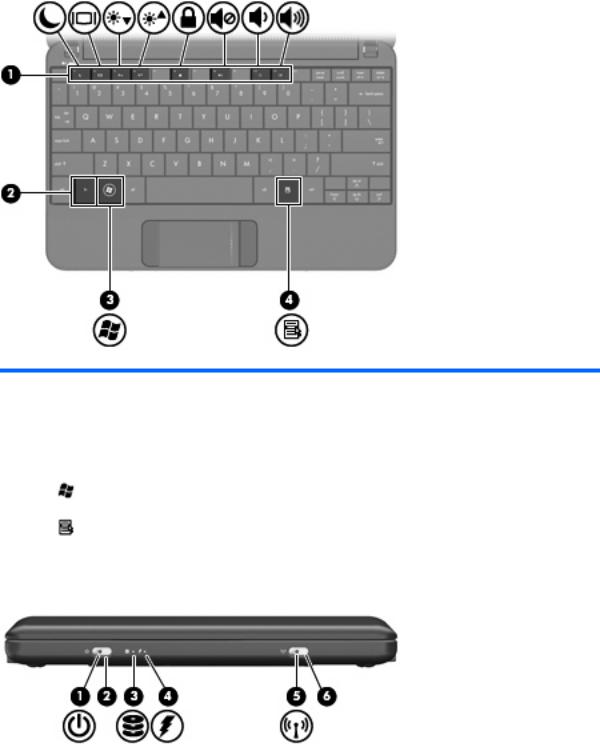
Taste
Componentă |
|
Descriere |
|
|
|
(1) |
Taste de funcţii |
Execută funcţiile de sistem utilizate frecvent când |
|
|
sunt apăsate în combinaţie cu tasta fn. |
|
|
|
(2) |
tasta fn |
Execută funcţii de sistem utilizate frecvent, atunci |
|
|
când se apasă în combinaţie cu o tastă fn. |
|
|
|
(3) |
Tasta siglă Windows® |
Afişează meniul Start din Windows. |
|
|
|
(4) |
tasta de aplicaţii Windows |
Afişează meniul de comenzi rapide pentru |
|
|
elementele de sub indicator. |
|
|
|
Componentele din faţă
Identificarea hardware-ului |
5 |
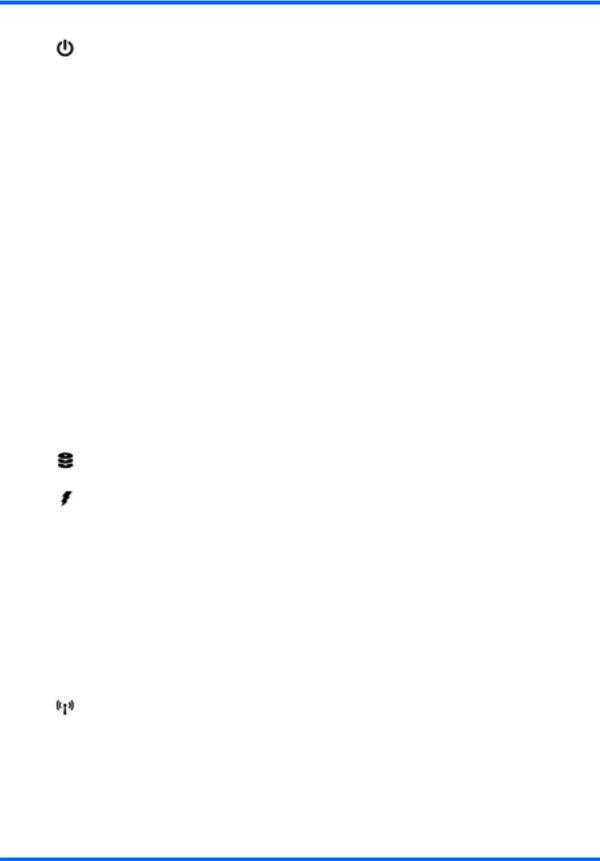
Componentă |
|
Descriere |
|
|
|
(1) |
Indicator luminos |
● Aprins: Computerul este pornit. |
|
|
● Clipitor: Computerul este în starea Sleep |
|
|
(Repaus). |
|
|
● Stins: Computerul este oprit sau în starea |
|
|
Hibernation (Hibernare). |
|
|
|
(2) |
Comutator de alimentare |
● Când computerul este oprit, glisaţi comutatorul |
|
|
pentru a porni computerul. |
|
|
● Când computerul este pornit, glisaţi comutatorul |
|
|
pentru a iniţia Sleep (Repaus). |
|
|
● Când computerul este în starea Sleep |
|
|
(Repaus), glisaţi scurt comutatorul pentru a ieşi |
|
|
din starea Sleep (Repaus). |
|
|
● Când computerul este în starea Hibernation |
|
|
(Hibernare), glisaţi scurt comutatorul pentru a |
|
|
ieşi din starea Hibernation (Hibernare). |
|
|
Dacă computerulnu mai răspunde şi procedurile de |
|
|
oprire din Windows sunt ineficiente, glisaţi şi |
|
|
menţineţi apăsat comutatorul de alimentare timp de |
|
|
cel puţin 5 secunde pentru a opri computerul. |
|
|
Pentru a afla mai multe despre setările de alimentare, |
|
|
selectaţi Start (Pornire)> Control Panel (Panou de |
|
|
control) > System and Security (Sistem şi |
|
|
securitate) > Power Options (Opţiuni de alimentare). |
|
|
|
(3) |
Indicator luminos al unităţii |
Clipitor: Unitatea de disc sau unitatea flash este |
|
|
accesată. |
|
|
|
(4) |
Indicator luminos pentru acumulator |
● Aprins: Un acumulator se încarcă. |
|
|
● Clipitor: Un pachet acumulator care este |
|
|
singura sursă de alimentare disponibilă s-a |
|
|
descărcat. Când acumulatorul atinge în nivel |
|
|
critic de încărcare, indicatorul luminos al |
|
|
acumulatorului începe să clipească rapid. |
|
|
● Stins: Dacă computerul este conectat la o sursă |
|
|
de alimentare externă, indicatorul luminos se |
|
|
stinge când toţi acumulatorii din computer sunt |
|
|
complet încărcaţi. Dacă computerul nu este |
|
|
conectat la o sursă de alimentare externă, |
|
|
indicatorul luminos rămâne stins până când |
|
|
acumulatorul atinge nivelul scăzut. |
|
|
|
(5) |
Indicator luminos fără fir |
● Albastru: Un dispozitiv fără fir integrat, cum ar fi |
|
|
un dispozitiv de reţea locală fără fir (WLAN) şi/ |
|
|
sau un dispozitiv Bluetooth® este pornit. |
|
|
● Chihlimbariu: Toate dispozitivele fără fir sunt |
|
|
oprite. |
|
|
|
(6) |
Comutator fără fir |
Activează şi dezactivează funcţia fără fir, dar nu |
|
|
stabileşte o conexiune fără fir. |
NOTĂ: Trebuie să se seteze o reţea fără fir pentru a stabili o conexiune fără fir.
6 Capitolul 2 Cunoaşterea componentelor
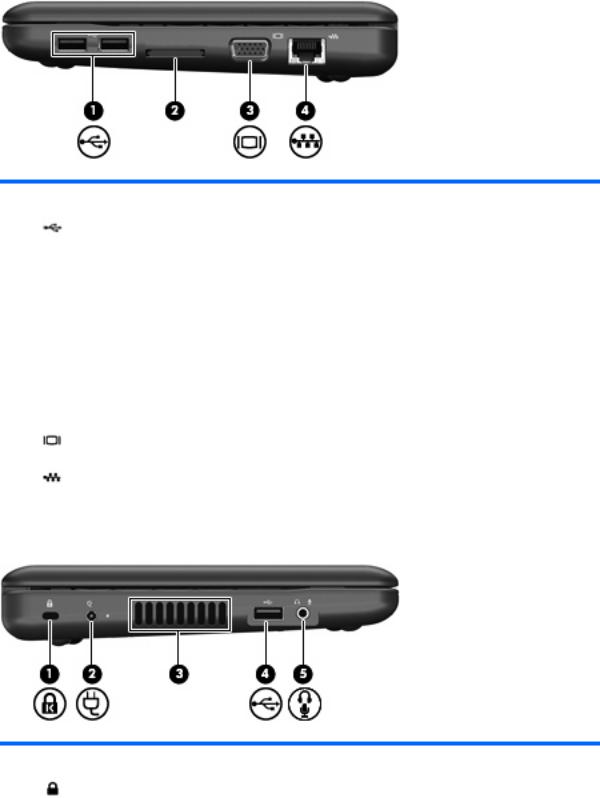
Componentele din partea dreaptă
Componentă |
|
Descriere |
|
|
|
|
|
(1) |
Porturi USB (2) |
Conectaţi dispozitivele USB opţionale. |
|
|
|
|
|
(2) |
Slot pentru suport digital |
Acceptă următoarele formaturi de carduri digitale |
|
|
|
opţionale: |
|
|
|
● |
Memory Stick (MS) |
|
|
● |
MS/Pro |
|
|
● |
MultiMediaCard (MMC) |
|
|
● Card de memorie Secure Digital High Capacity |
|
|
|
|
(SDHC) (dimensiune standard şi mare) |
|
|
● Card xD-Picture |
|
|
|
|
|
(3) |
Port de monitor extern |
Conectează un afişaj extern opţional, cum ar fi un |
|
|
|
monitor sau un proiector, la computer. |
|
|
|
|
|
(4) |
Mufă (de reţea) RJ-45 |
Conectează un cablu de reţea. |
|
|
|
|
|
Componentele din partea stângă
Componentă |
|
Descriere |
|
|
|
(1) |
Slot cablu de securitate |
Ataşează un cablu de securitate opţional la computer. |
|
|
NOTĂ: Cablul de securitate este conceput pentru a |
|
|
acţiona ca element de descurajare, dar nu poate |
|
|
împiedica manevrarea greşităsau furtul computerului. |
|
|
|
Identificarea hardware-ului |
7 |
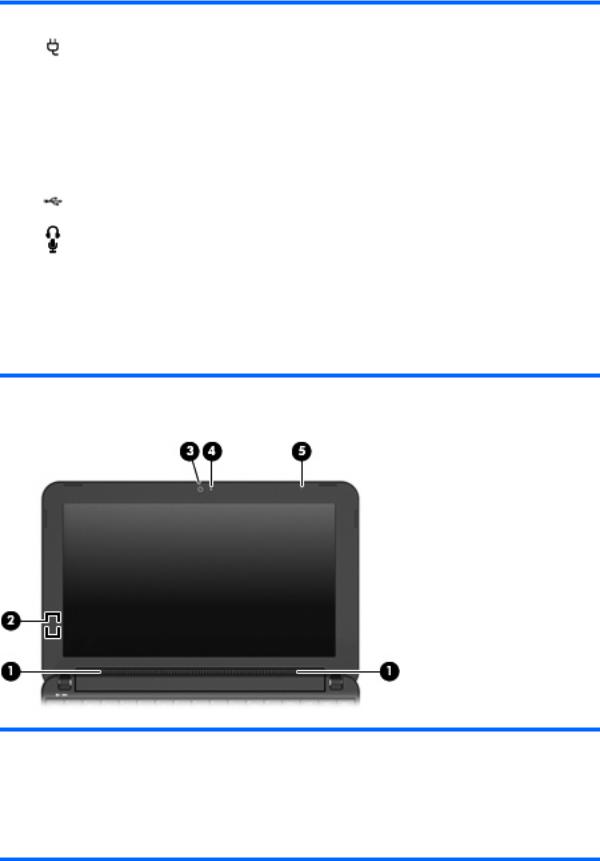
Componentă |
|
Descriere |
|
|
|
(2) |
Conector de alimentare |
Conectează un adaptor de c.a. |
|
|
|
(3) |
Orificiu de ventilaţie |
Permite fluxului de aer să răcească componentele |
|
|
interne. |
|
|
NOTĂ: Ventilatorul computerului porneşte automat |
|
|
pentru a răci componentele interne şi a împiedica |
|
|
supraîncălzirea. Este normal ca ventilatorul intern să |
|
|
se oprească şi să pornească ciclic în timpul |
|
|
funcţionării curente. |
|
|
|
(4) |
Porturi USB |
Conectează un dispozitiv USB opţional. |
|
|
|
(5) |
Mufă ieşire audio (căşti)/mufă intrare audio (microfon) |
Produce sunet când sunt conectate la difuzoare |
|
|
stereo alimentate, la căşti, căşti pastilă, setul cască |
|
|
microfon sau sunetul audio al unui televizor. |
Conectează de asemenea un microfon de căşti opţional.
NOTĂ: Când o componentăaudio este conectatăla mufă, difuzoarele computerului sunt dezafectate.
Cablul componentei audio trebuie săaibăun conector cu 4 conductori.
Componente ale ecranului
Componentă |
Descriere |
|
|
|
|
(1) |
Difuzoare (2) |
Producerea sunetului. |
|
|
|
(2) |
Comutatorul afişajului intern |
Iniţiazp starea repaus dacă ecranul se închide când |
|
|
alimentarea este pornită. |
NOTĂ: Comutatorul afişajului nu este vizibil din exteriorul computerului.
8 Capitolul 2 Cunoaşterea componentelor
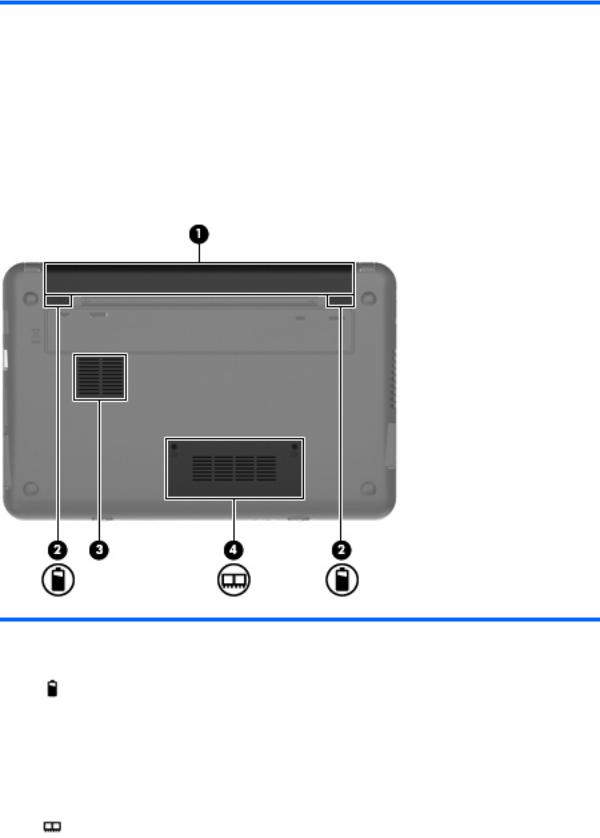
Componentă |
Descriere |
|
|
|
|
(3) |
Cameră web |
Captează fotografii fixe şi video. |
|
|
NOTĂ: Pentru a captura şi edita videoclipuri, puteţi |
|
|
folosi programul software preinstalat Arcsoft WebCam |
|
|
Companion 3. |
|
|
|
(4) |
Indicator luminos webcam |
Aprins: Camera web este utilizată. |
|
|
|
(5) |
Microfon intern |
Înregistrează sunet. |
|
|
|
Componentele de jos
Componentă |
|
Descriere |
|
|
|
(1) |
Doc pentru acumulator |
Susţine acumulatorul. |
|
|
|
(2) |
Siguranţe de eliberare a acumulatorului (2) |
Eliberează acumulatorul din docul pentru acumulator |
|
|
|
(3) |
Orificiu de ventilaţie |
Permite fluxului de aer să răcească componentele interne. |
|
|
NOTĂ: Ventilatorul computerului porneşte automat |
|
|
pentru a răci componentele interne şi a împiedica |
|
|
supraîncălzirea. Este normal ca ventilatorul intern să se |
|
|
oprească şi să pornească ciclic în timpul funcţionării |
|
|
curente. |
|
|
|
(4) |
Compartiment pentru module de memorie |
Conţine slotul pentru module de memorie. |
|
|
|
Identificarea hardware-ului |
9 |
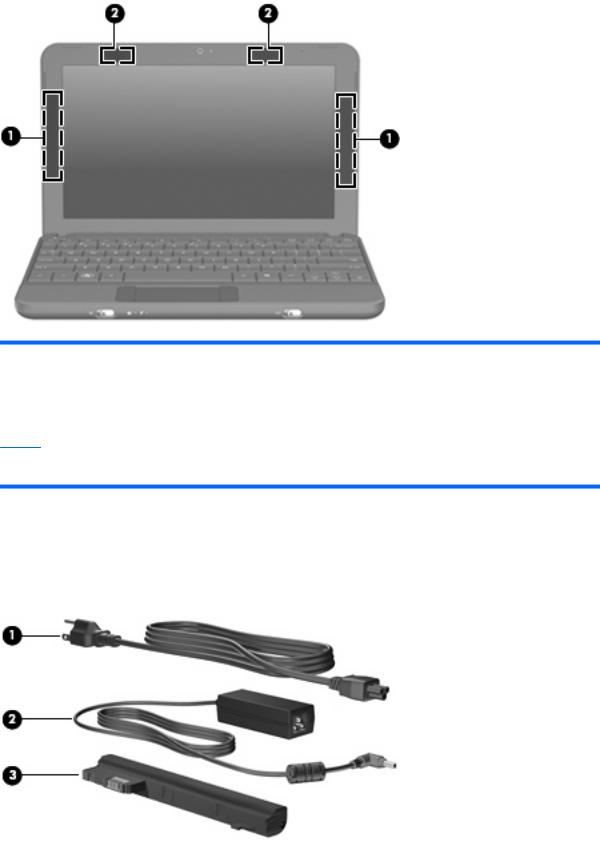
Antene fără fir
Componentă |
Descriere |
|
|
|
|
(1) |
Antene WWAN (2) (numai la unele modele)* |
Trimite şi primeşte semnale fără fir pentru a comunica cu reţelele |
|
|
de zonă largă fără fir (WWLAN). |
|
|
|
(2) |
Antene WLAN (2)* |
Trimite şi primeşte semnale fără fir pentru a comunica cu reţelele |
|
|
locale fără fir (WLAN). |
*Antenele nu sunt vizibile din exteriorul computerului. Pentru o transmisie optimă, nu obstrucţionaţi zonele din imediata apropiere a antenelor.
Pentru note de reglementare referitoare la comunicaţiile fără fir, consultaţi secţiunea din Regulatory, Safety and Environmental Notices (Note de reglementare, de siguranţă şi de mediu) care se aplică în ţara/regiunea dvs. Aceste note se găsesc în Help and Support (Ajutor şi Asistenţă).
Componente hardware suplimentare
10 Capitolul 2 Cunoaşterea componentelor
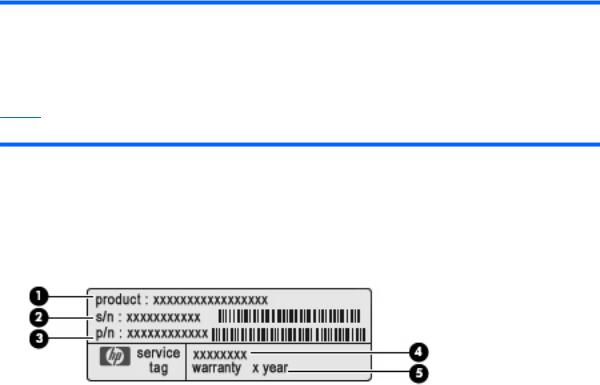
Componentă |
Descriere |
|
|
|
|
(1) |
Cablu de alimentare* |
Conectează un adaptor de c.a. la o priză de c.a. |
|
|
|
(2) |
adaptor de c.a. |
Converteşte alimentarea c.a. la alimentare c.c. |
|
|
|
(3) |
Baterie* |
Alimentează computerul când acesta nu este conectat la o |
|
|
alimentare externă. |
*Acumulatorii şi cablurile de alimentare diferă ca aspect de la o ţară/regiune la alta.
Identificarea etichetelor
Etichetele ataşate la computer furnizează informaţii de care se poate să aveţi nevoie când depanaţi sistemul sau când călătoriţi în străinătate cu computerul.
●Etichetă de service—Oferă informaţii importante, inclusiv următoarele:
◦Numele produsului (1). Numele acestui produs este aplicat pe partea din faţă a computerului.
◦Numărul seriei (n/s) (2). Este un identificator alfabetic care este unic pentru fiecare produs.
◦Numărul piesei/produsului (n/p) (3). Acest număr oferă informaţii specifice despre componentele hardware ale produsului. Numărul componentei ajută un tehnician de service să stabilească ce componente şi piese sunt necesare.
◦Descrierea modelului (4). Acesta este identificatorul alfanumeric pe care îl folosiţi pentru a localiza documente, drivere şi asistenţa pentru computer.
◦Perioada de garanţie (5). Acest număr descrie durata (în ani) a perioadei de garanţie pentru acest computer.
Este recomandat să aveţi disponibile aceste informaţii când contactaţi asistenţa tehnică. Eticheta de service este aplicată în partea inferioară a computerului.
●Certificat de autenticitate Microsoft®—Conţine cheia de produs pentru Windows®. Cheia de produs vă poate fi necesară pentru a actualiza sau a depana sistemul de operare. Acest certificat este aplicat pe partea inferioară a computerului.
●Etichetă de reglementare—Oferă informaţii de reglementare despre computer, inclusiv următoarele:
◦Informaţii despre dispozitive opţionale fără fir şi marcajele de aprobare ale unor ţări/regiuni în care dispozitivele au fost aprobate pentru utilizare. Un dispozitiv opţional poate fi un dispozitiv de reţea locală fără fir (WLAN). Aceste informaţii vă pot fi necesare când efectuaţi o călătorie internaţională.
◦Numărul seriei modulului HP Mobile Broadband (numai la unele modele).
Eticheta de reglementare este lipită pe partea inferioară a computerului.
Identificarea etichetelor |
11 |
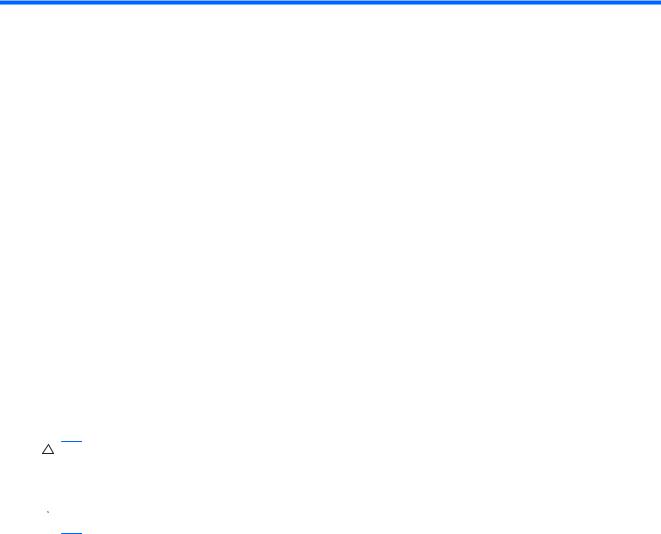
3 Gestionarea consumului de energie
Setarea opţiunilor de alimentare
Utilizarea stărilor de economisire a energiei
Computerul are două stări de economisire a energiei, care sunt activate din fabrică: Sleep (Repaus) şi Hibernation (Hibernare).
Când este iniţiată starea Sleep (Repaus), indicatorul de alimentare luminează intermitent şi ecranul se goleşte. Lucrarea dvs. este salvată în memorie, permiţându-vă să ieşiţi din starea Sleep (Repaus) mai repede decât din starea Hibernation (Hibernare). Când computerul este în starea Sleep (Repaus) pentru un timp îndelungat sau dacă acumulatorul ajunge la un nivel critic de încărcare în timpul stării Sleep (Repaus), computerul iniţiază starea Hibernation (Hibernare).
Când este iniţiată starea Hibernation (Hibernare), lucrarea dvs. este salvată într-un fişier de hibernare pe unitatea de disc şi computerul se opreşte.
ATENŢIE: Pentru a preveni degradarea materialelor audio şi video, pierderea funcţionalităţii de redare audio sau video sau pierderea informaţiilor, nu iniţiaţi starea Sleep (Repaus) sau Hibernation (Hibernare) în timp ce se citeşte sau se scrie pe un disc sau pe un card media extern.
 NOTĂ: Nu puteţi iniţia nicio conexiune de reţea şi nu puteţi efectua nicio funcţie de computer în timp ce computerul este în starea Sleep (Repaus) sau în starea Hibernation (Hibernare).
NOTĂ: Nu puteţi iniţia nicio conexiune de reţea şi nu puteţi efectua nicio funcţie de computer în timp ce computerul este în starea Sleep (Repaus) sau în starea Hibernation (Hibernare).
Iniţierea şi ieşirea din starea Sleep (Repaus)
Sistemul este setat din fabrică pentru a iniţia starea Sleep (Repaus) după15 minute de inactivitate când funcţionează cu energie de la alimentator şi 30 minute de inactivitate când funcţionează cu energie externă.
Setările şi timpii de întrerupere pentru alimentare se pot fi modifica utilizând Power Options (Opţiuni de alimentare) din Control Panel (Panou de control) din Windows.
Când computerul este pornit, puteţi iniţia starea Sleep (Repaus) în oricare din următoarele moduri:
●Apăsaţi fn+f1.
●Glisaţi scurt comutatorul de alimentare.
●Închideţi afişajul.
●Faceţi clic pe Start (Pornire), faceţi clic pe săgeata de lângăbutonul Shut down (Oprire), apoi faceţi clic pe Sleep (Repaus).
12 Capitolul 3 Gestionarea consumului de energie

Puteţi ieşi din starea Sleep (Repaus) în oricare din următoarele moduri:
●Glisaţi scurt comutatorul de alimentare.
●Dacă afişajul este închis, deschideţi afişajul.
●Apăsaţi o tastă de pe tastatură.
Când computerul iese din starea Sleep (Repaus), indicatorul luminos de alimentare se aprinde şi lucrarea dvs. revine la ecranul de la care aţi oprit lucrul.
 NOTĂ: Dacă aţi setat o parolă care să fie solicitată când computerul iese din starea Sleep (Repaus), trebuie să introduceţi parola Windows înainte ca lucrarea să revină pe ecran.
NOTĂ: Dacă aţi setat o parolă care să fie solicitată când computerul iese din starea Sleep (Repaus), trebuie să introduceţi parola Windows înainte ca lucrarea să revină pe ecran.
Iniţierea şi ieşirea din starea Hibernation (Hibernare)
Sistemul este setat din fabrică pentru a iniţia starea Hibernation (Hibernare) după 1.080 (18 ore) de inactivitate când funcţionează cu energie de la alimentator, 1,080 minute (18 ore) de inactivitate când funcţionează cu energie externă sau când acumulatorul ajunge la un nivel critic de încărcare.
Setările şi timpii de întrerupere pentru alimentare se pot fi modifica utilizând Power Options (Opţiuni de alimentare) din Control Panel (Panou de control) din Windows.
Pentru a iniţia starea Hibernation (Hibernare):
▲Faceţi clic pe Start (Pornire), faceţi clic pe săgeata de lângăbutonul Shut down (Oprire), apoi faceţi clic pe Hibernate (Hibernare).
Pentru a ieşi din starea Hibernation (Hibernare):
▲Glisaţi scurt comutatorul de alimentare.
Când computerul iese din starea Hibernation (Hibernare), indicatorul luminos de alimentare se aprinde şi lucrarea dvs. revine la ecranul de la care aţi oprit lucrul.
 NOTĂ: Dacă aţi setat o parolă care să fie solicitată când computerul iese din starea Hibernation (Hibernare), trebuie să introduceţi parola Windows înainte ca lucrarea să revină pe ecran.
NOTĂ: Dacă aţi setat o parolă care să fie solicitată când computerul iese din starea Hibernation (Hibernare), trebuie să introduceţi parola Windows înainte ca lucrarea să revină pe ecran.
Utilizarea planurilor de economisire a energiei
Un plan de alimentare este o colecţie de setări de sistem care gestionează modul în care computerul utilizează energia. Planurile de alimentare vă pot ajuta să economisiţi energia şi să maximizaţi performanţa computerului.
Următoarele planuri de consum al energiei sunt disponibile:
●HP recomandă
●Înaltă performanţă
●Economisire de energie
Puteţi schimba setările acestor planuri de consum de energie prin Opţiunilde de energie.
Vizualizarea planului curent de alimentare
▲Faceţi clic pe indicatorul acumulatorului din zona de notificare, aflată în extrema dreaptă a barei de activităţi.
Setarea opţiunilor de alimentare 13
– sau –
Selectaţi Start (Pornire) > Control Panel (Panou de control) > System and Security (Sistem şi securitate) > Power Options (Opţiuni de alimentare).
Selectarea unui alt plan de alimentare
▲Faceţi clic pe pictograma indicatorului de încărcare a acumulatorului din zona de notificare, apoi selectaţi un plan de alimentare din listă.
– sau –
Selectaţi Start (Pornire) > Control Panel (Panou de control) > System and Security (Sistem şi securitate) > Power Options (Opţiuni de alimentare), şi apoi selectaţi un plan de alimentare din listă.
Particularizarea planurilor de alimentare
1.Faceţi clic pe pictograma indicatorului de încărcare a acumulatorului din zona de notificare, apoi faceţi clic pe Power options (Opţiuni de alimentare).
– sau –
Selectaţi Start (Pornire) > Control Panel (Panou de control) > System and Security (Sistem şi securitate)> Power Options (Opţiuni de alimentare).
2.Selectaţi un plan de alimentare, apoi faceţi clic pe Change plan settings (Modificare setări plan).
3.Modificaţi setările în funcţie de necesităţi.
4.Pentru a modifica şi alte setări, faceţi clic pe Change advanced power settings (Modificare setări de alimentare complexe) şi efectuaţi modificările.
Setarea protecţiei cu parolă pentru stările existente Sleep (Repaus) şi Hibernation (Hibernare).
Pentru a configura computerul astfel încât să solicite o parolă când computerul iese din Sleep (Repaus) sau Hibernation (Hibernare), urmaţi aceşti paşi:
1.Selectaţi Start (Pornire) > Control Panel (Panou de control) > System and Security (Sistem şi securitate) > Power Options (Opţiuni de alimentare).
2.În panoul stâng, faceţi clic pe Require a password on wakeup (Se solicită parolă la reactivare).
3.Faceţi clic pe Change Settings that are currently unavailable (Modificare setări care sunt indisponibile în prezent).
4.Faceţi clic pe Require a password (recommended) (Solicitare parolă (recomandat)).
5.Faceţi clic pe Save changes (Salvare modificări).
Utilizarea sursei de alimentare externă de c.a.
Alimentarea c.a. externă este furnizată printr-un adaptor de c.a. aprobat.
14 Capitolul 3 Gestionarea consumului de energie

AVERTISMENT! Pentru a reduce posibilele probleme de siguranţă, utilizaţi numai adaptorul de c.a. livrat împreună cu computerul, un adaptor de c.a. de schimb furnizat de HP sau un adaptor de c.a. compatibil achiziţionat de la HP.
Conectaţi computerul la sursa de alimentare externă de c.a. în oricare din următoarele situaţii:
AVERTISMENT! Nu încărcaţi acumulatorul în timp ce sunteţi la bordul avionului.
●Când încărcaţi sau calibraţi un acumulator
●Când instalaţi sau modificaţi software-ul de sistem
●Când scrieţi informaţii pe un CD sau DVD
Când conectaţi computerul la sursa de alimentare externă de c.a., se întâmplă următoarele:
●Acumulatorul începe să se încarce.
●Dacă computerul este pornit, pictograma indicatorului de încărcare a acumulatorului din zona de notificare îşi modifică aspectul.
Când deconectaţi computerul de la sursa de alimentare externă de c.a., se întâmplă următoarele:
●Computerul comută pe alimentarea de la acumulator.
●Luminozitatea afişajului este redusă automat pentru a economisi energia acumulatorului. Pentru a creşte luminozitatea afişajului, utilizaţi comanda rapidă fn+f4 sau reconectaţi adaptorul de c.a.
Conectarea adaptorului de c.a.
AVERTISMENT! Pentru a reduce riscul de şoc electric sau deteriorarea echipamentului:
Conectaţi cablul de alimentare la o priză de c.a. uşor accesibilă în orice moment.
Deconectaţi alimentarea computerului scoţând cablul de alimentare din priza de c.a. (nu deconectându- l de la computer).
În cazul în care cablul de alimentare are un ştecăr cu 3 pini, conectaţi cablul într-o priză împământată (cu 3 pini). Nu dezactivaţi pinul de împământare al cablului de alimentare; de exemplu, nu ataşaţi un adaptor cu 2 pini. Pinul de împământare reprezintă o caracteristică importantă de securitate.
Pentru a conecta computerul la sursa de alimentare cu c.a, urmaţi aceşti paşi:
1.Conectaţi adaptorul de c.a. la conectorul de alimentare (1) de la computer.
2.Conectaţi cablul de alimentare la adaptorul de c.a. (2).
Utilizarea sursei de alimentare externă de c.a. 15

3.Conectaţi celălalt capăt al cablului de alimentare la o priză de c.a. (3).
Utilizarea alimentării de la acumulator
Când un acumulator încărcat este în computer şi computerul nu este conectat la o sursă de alimentare externă, computerul funcţionează utilizând energia acumulatorului. Când computerul este conectat la sursa de alimentare externă de c.a., computerul funcţionează utilizând energia de c.a.
În cazul în care computerul conţine un acumulator încărcat şi funcţionează utilizând energia externă de c.a. furnizată prin adaptorul de c.a., computerul comută pe energia de acumulator dacă adaptorul de c.a. este deconectat de la computer.
 NOTĂ: Când deconectaţi energia de c.a., luminozitatea afişajului este redusă pentru a conserva energia acumulatorului. Pentru a creşte luminozitatea afişajului, folosiţi comanda rapidă fn+f4 sau reconectaţi adaptorul de c.a.
NOTĂ: Când deconectaţi energia de c.a., luminozitatea afişajului este redusă pentru a conserva energia acumulatorului. Pentru a creşte luminozitatea afişajului, folosiţi comanda rapidă fn+f4 sau reconectaţi adaptorul de c.a.
Puteţi lăsa acumulatorul în computer sau puteţi să îl depozitaţi, în funcţie de modul dvs. de lucru. Când acumulatorul este lăsat în computer atunci când acesta este conectat la sursa de c.a., acumulatorul se încarcă şi vă protejează lucrul în cazul unei căderi de tensiune. Oricum, acumulatorul din computer se descarcă lent când computerul este oprit şi deconectat de la sursa de alimentare externă.
AVERTISMENT! Pentru a reduce posibilele probleme de siguranţă, utilizaţi numai acumulatorul livrat împreună cu computerul, un acumulator de schimb furnizat de HP sau un acumulator compatibil achiziţionat de la HP.
Durata de viaţă a acumulatorului variază în funcţie de setările de gestionare a energiei, programele executate pe computer, luminozitatea afişajului, dispozitivele externe conectate la computer, precum şi de alţi factori.
Afişarea nivelului de încărcare a acumulatorului
▲Deplasaţi indicatorul deasupra pictogramei indicatorului de încărcare a acumulatorului din zona de notificare, din extrema dreaptă a barei de activităţi.
16 Capitolul 3 Gestionarea consumului de energie
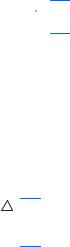
Găsirea informaţiilor despre acumulator în Ajutor şi Asistenţă
Aplicaţia Help and Support (Ajutor şi asistenţă) asigură următoarele instrumente şi informaţii:
●Instrumentul de verificare a acumulatorului, pentru testarea performanţelor acestuia
●Informaţii despre calibrare, gestionarea energiei şi îngrijirea şi depozitarea corespunzătoare pentru maximizarea duratei de viaţă a acumulatorului
●Informaţii despre tipurile de acumulatori, precum specificaţii, cicluri de viaţă şi capacităţi
Pentru a accesa secţiunea cu informaţii despre acumulatori:
▲Selectaţi Start (Pornire) > Help and Support (Ajutor şi asistenţă) > Learn (Instruire) > Power Plans: Frequently Asked Questions (Planuri de consum: Întrebări frecvente).
Utilizarea Verificării acumulatorului
Help and Support (Ajutor şi asistenţă) oferăinformaţii despre starea acumulatorului instalat în computer. Pentru a executa Verificarea acumulatorului:
1.Conectaţi adaptorul de c.a. la computer.
 NOTĂ: Computerul trebuie să fie conectat la o sursă de alimentare externă pentru ca Verificarea acumulatorului să funcţioneze corect.
NOTĂ: Computerul trebuie să fie conectat la o sursă de alimentare externă pentru ca Verificarea acumulatorului să funcţioneze corect.
2.Selectaţi Start (Pornire) > Help and Support (Ajutor şi asistenţă) > Troubleshoot (Depanare)
> Power, Thermal and Mechanical (Energie, termică şi mecanică).
3.Faceţi clic pe fila Power (Energie) şi apoi faceţi clic pe Battery Check (Verificare acumulator).
Verificarea acumulatorului examinează acumulatorul şi celulele sale pentru a vedea dacă funcţionează corect şi apoi raportează rezultatele examinării.
Introducerea şi scoaterea acumulatorului
ATENŢIE: Scoaterea unui acumulator care este singura sursă de alimentare poate cauza pierderea informaţiilor. Pentru a împiedica pierderea informaţiilor, salvaţi lucrarea şi iniţiaţi starea Hibernation (Hibernare) sau opriţi computerul din Windows înainte de a scoate acumulatorul.
Pentru a introduce acumulatorul:
1.Întoarceţi computerul cu faţa în jos pe o suprafaţă plată.
Utilizarea alimentării de la acumulator 17
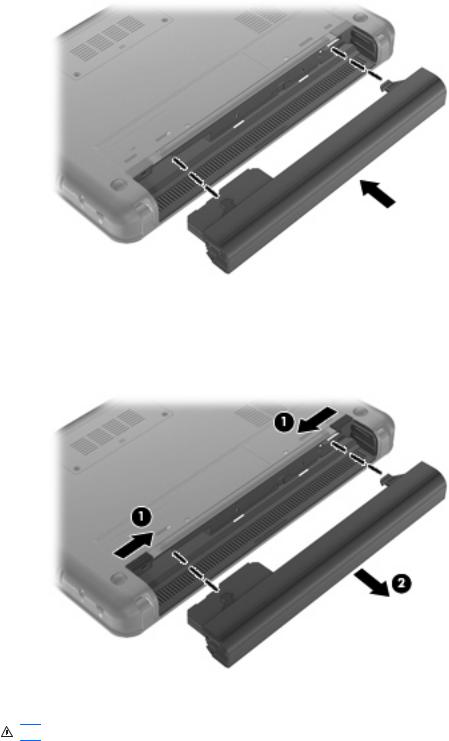
2.Aliniaţi benzile de pe acumulator şi nişele de pe computer şi apoi introduceţi acumulatorul în docul pentru acumulator. Siguranţele de eliberare fixează automat acumulatorul pe poziţie.
Pentru a scoate acumulatorul:
1.Întoarceţi computerul cu faţa în jos pe o suprafaţă plată.
2.Glisaţi dispozitivele de eliberare a acumulatorului (1) pentru a elibera acumulatorul şi scoateţi acumulatorul (2).
Încărcarea unui acumulator
AVERTISMENT! Nu încărcaţi acumulatorul computerului în timp ce sunteţi la bordul avionului.
Acumulatorul se încarcă oricând computerul este conectat la o sursă externă de alimentare printr-un adaptor de c.a. sau un adaptor de alimentare opţional.
Acumulatorul se încarcă indiferent dacă computerul este oprit sau în uz, dar se încarcă mai rapid când computerul este oprit.
18 Capitolul 3 Gestionarea consumului de energie

Încărcarea poate dura mai mult dacă un acumulator este nou, a fost nefolosit timp de 2 săptămâni sau mai mult sau este mult mai cald sau mai rece decât temperatura camerei.
Pentru a prelungi durata de viaţă a acumulatorului şi a optimiza precizia de afişare a nivelului de încărcare a acumulatorului, urmaţi aceste recomandări:
●Dacă încărcaţi un acumulator nou, încărcaţi-l complet înainte de a porni computerul.
●Încărcaţi acumulatorul până când indicatorul pentru acumulator se stinge.
 NOTĂ: Dacă computerul este pornit în timp ce acumulatorul se încarcă, indicatorul de încărcare a acumulatorului din zona de notificare poate săindice o încărcare de 100% înainte ca acumulatorul să fie complet încărcat.
NOTĂ: Dacă computerul este pornit în timp ce acumulatorul se încarcă, indicatorul de încărcare a acumulatorului din zona de notificare poate săindice o încărcare de 100% înainte ca acumulatorul să fie complet încărcat.
●Înainte de a încărca acumulatorul, lăsaţi-l să se descarce sub 5% dintr-o încărcare completă, prin utilizare normală.
●Dacă acumulatorul nu a fost utilizat timp de o lună sau mai mult, calibraţi acumulatorul în loc de a- l încărca pur şi simplu.
Indicatorul luminos pentru acumulator afişează starea de încărcare:
●Aprins: Acumulatorul se încarcă.
●Clipitor: Pachetul de acumulatori care este singura sursă de alimentare disponibilă s-a descărcat. Când acumulatorul atinge în nivel critic de încărcare, indicatorul luminos al acumulatorului începe să clipească rapid.
●Stins: Acumulatorul este încărcat complet, în funcţiune sau nu este instalat.
Maximizarea duratei de descărcare a acumulatorului
Timpul de descărcare a acumulatorului variazăîn funcţie de caracteristicile pe care le folosiţi când folosiţi alimentarea de la acumulator. Timp maxim de încărcare se reduce treptat, pe măsură ce capacitatea de stocare a acumulatorului de degradează natural.
Sfaturi pentru maximizarea timpului de descărcare a acumulatorului:
●Reduceţi luminozitatea afişajului.
●Scoateţi acumulatorul din computer când nu este folosit sau încărcat.
●Stocaţi acumulatorul într-un loc uscat şi răcoros.
Gestionarea nivelurilor reduse de încărcare
Informaţiile din această secţiune descriu alertele şi răspunsurile sistemului setate din fabrică. Unele alerte de încărcare redusă şi răspunsurile sistemului pot fi modificate utilizând Power Options (Opţiuni de alimentare) din panoul de control din Windows. Utilizând Power Options (Opţiuni de alimentare), preferinţele setate nu afectează indicatoarele luminoase.
Identificarea nivelurilor reduse de încărcare
Atunci când un acumulator, care este singura sursă de alimentare pentru computer, ajunge la un nivel redus de încărcare, indicatorul luminos pentru acumulator clipeşte.
Dacănivelul scăzut al acumulatorului nu este rezolvat, computerul intrăîn nivelul critic al acumulatorului şi indicatorul luminos al acumulatorului clipeşte rapid.
Utilizarea alimentării de la acumulator 19
